OneNoteでテキストベースのフラッシュカードを作成する方法
外国語の学習、語彙の改善、またはいくつかの重要な歴史的詳細の研究に興味のある人は、フラッシュカードが非常に役立つと感じています。フラッシュカードは、暗記を支援し、収集されたすべての情報を整理された方法で保持するための学習ドリルとして使用できます。ただし、実際の紙のフラッシュカードを使用している場合は問題が発生します。あなたは同意するでしょう、紙のフラッシュカードを正しい順序に保つのは難しいです。さらに、彼らは再編成するのに時間がかかり、最悪の事態は家で簡単に忘れられてしまいます。 OneNoteを使用して、上記のすべての心配事に終止符を打ってみませんか。テキストベースのOneNoteフラッシュカードの作成方法を学ぶ 。
OneNoteを使用すると、OneNoteに組み込まれているアウトライン機能を使用してフラッシュカードを簡単に作成できます。これが私たちのやり方です!私は、私にとって未知の単語のリストと英語でのそれらの意味を使用して、語彙フラッシュカードを作成しています。
テキストベースのOneNoteフラッシュカードを作成する
OneNoteを開きます。
右側のペインから、[ページを追加]オプションを選択します。
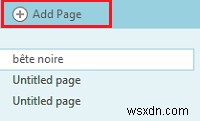
不明な単語を入力してください。 Enterキーを押して、意味を入力できる新しい行を作成します。 WordWeb辞書を使用して、好みの他の辞書の意味を見つけることができます。
各単語の意味を入力したら、Enterキーを2回押して、各単語とその意味の間に空白行を作成します。
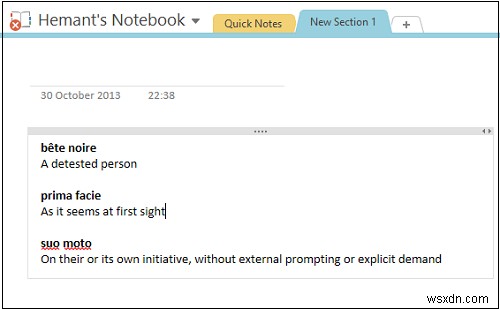
ご覧のとおり、不明な単語をその意味から視覚的に区別できるように、リストはすでに太字でフォーマットされています。色、ハイライト、記号など、独自のリストを好きなようにフォーマットすることができます。
次に、それぞれの意味をインデントする必要があります。このために、最初の意味のテキストのテキストの任意の場所をクリックします。次に、リボンの[ホーム]タブで[基本テキスト]セクションを探し、インデント位置を選択します。
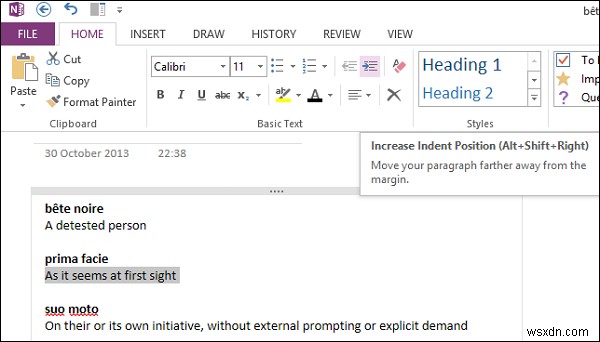
または、単語の完全な意味を強調表示し、マウスボタンを右クリックして、インデント位置を選択することもできます。
これで、最初の語彙の下の意味がインデントされます。 1つおきの単語に対してこの手順を繰り返します。
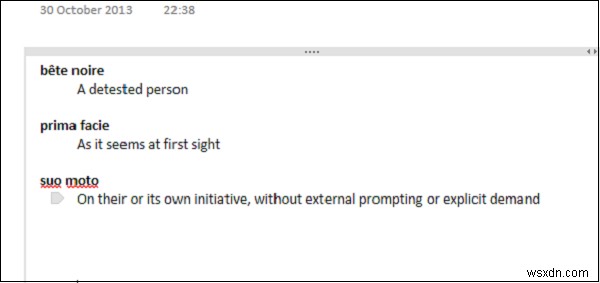
今、あなたのリストを目立たせるために、あなたは単語の意味を隠すことさえできます。どのように?マウスカーソルを弾丸の上に移動して、単語に向けます。これで、4面の矢印アイコンが表示されます。
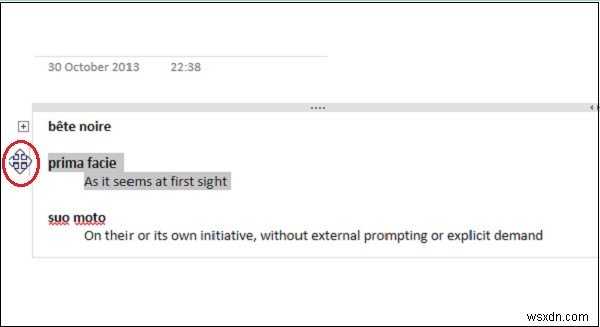
マウスの左ボタンをダブルクリックします。アクションは、語彙の単語の下にあるインデントされたテキスト行を折りたたむ(非表示にする)。
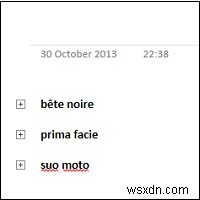
これで、OneNote 2013でテキストベースのフラッシュカードが作成されました。明日は、画像ベースのフラッシュカードを作成する方法を説明します。 Microsoft OneNoteのヒントとコツについては、こちらをご覧ください。
OneNoteでフラッシュカードを作成できますか?
はい、OneNoteでフラッシュカードを作成できます。 OneNoteの最新バージョンと古いバージョンのどちらを使用していても、同じオプションがあります。詳細なガイドはここに記載されており、それに従って作業を行うことができます。そうは言っても、インデント位置を調整する必要があります OneNoteでテキストベースのフラッシュカードを作成します。
Microsoftにはフラッシュカードアプリがありますか?
いいえ、PCまたはモバイル用にMicrosoftが開発した公式のフラッシュカードアプリはありません。ただし、必要に応じて、OneNoteを使用してテキストベースのフラッシュカードをすぐに作成できます。そのためには、前述のガイドに細かく従う必要があります。
それで全部です!このガイドがお役に立てば幸いです。
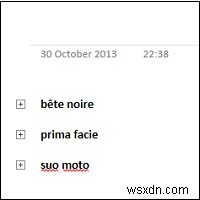
-
新しいノートブックを作成してOneNoteにページを追加する方法
Office OneNote MicrosoftOfficeSuiteのプログラムです。すべてのメモや情報を収集できる単一の場所を提供する一種のデジタルノートブックであり、探しているものをすばやく見つけるための強力な検索機能に加えて、情報を管理できる使いやすい共有ノートブックを備えています過負荷になり、他の人とより効果的に連携します。この投稿では、OfficeOneNoteで新しいノートブックを作成してページを追加する方法を説明します。 新しいノートブックを作成し、OneNoteにページを追加します 新しいノートブックを作成するには、次の手順に従う必要があります。 1.ファイルをクリ
-
AppleIDを作成する方法
Apple IDがなければ、Appleの製品やサービスの世界を遠くまで行くことはできません。幸いなことに、セットアップは非常に簡単です。この記事では、自分自身または子供用のApple IDを作成する方法、強力なセキュリティを設定する方法、およびファミリー共有グループを開始する方法を示します。 Apple IDアカウント管理の詳細については、「AppleIDを変更する方法」および「AppleIDアカウントを使用する方法」を参照してください。 Apple IDにサインアップするには、こちらのWebサイトのAppleのIDセクションにアクセスし、[Create AnAppleID]をクリックします
